Voi olla useita syitä siihen, miksi Xbox 360 tai Xbox One ei lue levyä. Jos levysi ei lataudu tai toista Xbox-pelikonsolissasi, voit yrittää ratkaista ongelman käyttämällä alla olevia seitsemää ratkaisua.
Osa 1. Kuinka korjata Xbox One -levyä ei lue -ongelma
1. Puhdista levy korjataksesi Xbox One -levyn lukemattomuuden
Joskus Xbox One ei lue levyn ongelmaa ei itse Xbox Onessa, vaan levyssä. Lika, pöly tai sormenjäljet voivat aiheuttaa Xbox-konsoliongelmia levyn lukemisessa. Joten kun Xbox One ei lue levyä, sinun tulee puhdistaa levy perusteellisesti ennen kuin yrität mitään muuta. Voit pyyhkiä levyn varovasti pehmeällä ja nukkaamattomalla liinalla puhdistamista varten. Lataa sen jälkeen uudelleen tarkistaaksesi, pystyykö Xbox lukemaan sen normaalisti.

Tarkista myös, onko levyssä naarmuja tai muita näkyviä vaurioita. Voit käyttää naarmujen korjaussarjaa, jos naarmut eivät ole liian syviä. Voit myös asettaa asemaan toisen pelilevyn nähdäksesi, pystyykö konsoli lukemaan sen. Jos mahdollista, ongelma on todennäköisesti alkuperäisessä levyssä.
- Toista Blu-ray- ja DVD-levyjä, kansioita ja ISO-tiedostoja korkealla kuvan/äänen laadulla.
- Säädä kirkkautta, kylläisyyttä, kontrastia, sävyä, gammaa ja muuta pelaamisen aikana.
- Tarjoa Blu-ray-soittolistoja, lukuja, kuvasuhdetta, videotehosteita ja lomituksen poistovaihtoehtoja.
- Tukee 4K UHD-, 1080p/720p HD-, SD-videoiden ja häviöttömän/häviöllisen äänen toistoa.
2. Suorita täydellinen sammutus ja käynnistä uudelleen korjataksesi Xbox One ei lue levyä
Jos Xbox One tai Xbox 360 ei lue levyjä, voit ratkaista ongelman yksinkertaisella uudelleenkäynnistyksellä.
Tavallisen tavan lisäksi sammuttaa Xbox-konsoli, voit mennä osoitteeseen asetukset, valitse Kenraali vasemmassa paneelissa ja siirry sitten kohtaan Virtatila ja käynnistys. Nyt voit valita Täysi sammutus sammuttaaksesi Xbox Onen kokonaan.
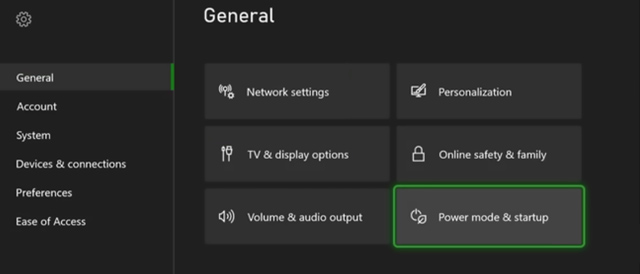
Irrota Xbox seinästä muutamaksi minuutiksi, kytke se sitten takaisin ja käynnistä se uudelleen. Uudelleenkäynnistys voi auttaa nollaamaan järjestelmän ja selvittämään tilapäiset ongelmat, jotka saattavat aiheuttaa sen, että Xbox One ei lue levyjä.
3. Korjaa Xbox One -levyn lukemattomuus säätämällä virta-asetuksia
Xbox One -konsolin virta-asetusten säätäminen on toinen hyvä tapa yrittää korjata levyn lukuongelmia. paina Xbox ohjaimen painiketta, siirry kohtaan Järjestelmäja valitse asetukset. Valitse Virta ja käynnistys vasemmalla ja paina sitten Virtatila ja käynnistys oikealla. Nyt voit vaihtaa tehotilaksi Energiansäästö alkaen Virtatila pudotusvalikosta.
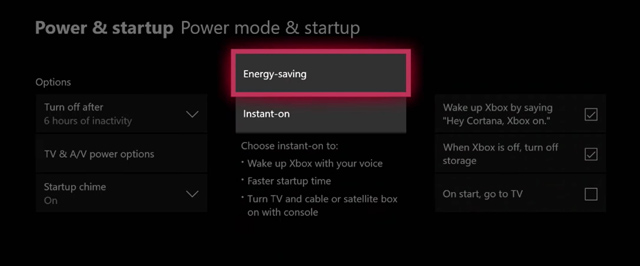
Kun olet mukauttanut Xboxin virta-asetuksia, sammuta konsoli ja irrota se seinästä. Odota muutama minuutti ja kytke se sitten päälle. Sitten voit tarkistaa, voiko Xbox lukea levyä ja ladata sen pelin.
4. Päivitä käyttöjärjestelmä vianmääritystä varten, kun Xbox ei lue levyä
Sinun tulee pitää Xbox-konsolijärjestelmäsi ajan tasalla. Uusi päivitys sisältää yleensä korjauksia levynlukuongelmiin. Voit mennä asetukset Xbox One -laitteessasi, valitse Järjestelmäja valitse sitten Päivitykset tarkistaaksesi saatavilla olevat päivitykset.
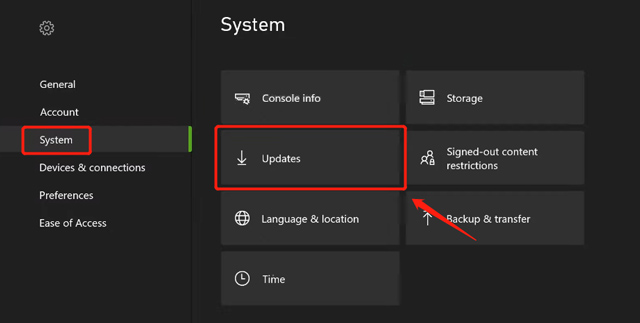
5. Nollaa Xbox One korjataksesi konsoli ei lue levyjä -ongelman
Jos et ratkaise Xbox One -levyn lukemattomuutta koskevaa ongelmaa yllä olevilla menetelmillä, voit harkita konsolin tehdasasetusten palauttamista. Voit nollata Xbox Onen poistamatta pelejäsi ja sovelluksiasi.
Siirry kohtaan asetukset Xbox Onellasi. Valita Järjestelmä vasemmasta paneelista ja valitse sitten Konsolin tiedot. Valitse Nollaa konsoli ja Nollaa ja säilytä pelini ja sovellukseni. Kun nollaus on valmis, voit asettaa levyn ja tarkistaa, onko ongelma ratkaistu.
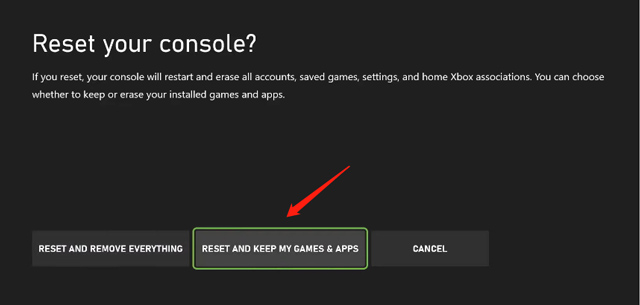
6. Tyhjennä jatkuva tallennustila, kun Xbox One ei lue levyä
Joissakin tapauksissa jatkuvan tallennustilan tyhjentäminen Xbox Onessa voi korjata levyn lukuongelmat. Voit tehdä tämän avaamalla asetukset, valitse Laitteet ja suoratoistoja siirry sitten Blu-ray-vaihtoehtoon. Valitse Pysyvä varastointi vasemmalla ja paina sitten Tyhjennä pysyvä tallennustila -painiketta.
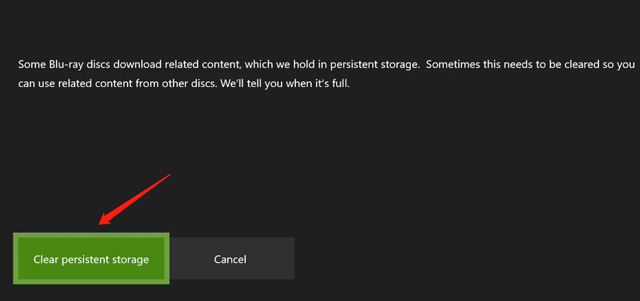
7. Tarkista Xbox One -laitteisto tai ota yhteyttä Xbox-tukeen
Jos olet havainnut Xbox-laitteiston levynlukuongelman, voit tarkistaa ja vaihtaa Xbox-levyaseman. Huomaa, että sinun tulee olla varovainen äläkä vahingoita muita toimivia osia. Voit myös saada Xbox-konsolisi korjattua virkailijalta. Takuustasi riippuen Microsoft voi korjata tai vaihtaa Xbox Onen kokonaan ilmaiseksi. Voit tarkistaa, onko se oikeutettu Xbox-tukisivustolta.
Osa 2. Usein kysytyt kysymykset Xbox One Not Reading Disc -levystä
Miksi Xbox One ei lue levyäni?
Xbox One ei lue levyjä -ongelma voi johtua useista ongelmista, vaurioituneesta levystä tai ohjelmistovirheestä. Yleensä ongelmana on, että levy on likainen tai viallinen, pelilevysi ei ole yhteensopiva, Xbox-konsolin levyasema on viallinen ja asetuksia on väärin. Xbox One ei lue levyjä -ongelma voi johtua useista ongelmista, esim. vioittunut levy tai ohjelmistovirhe. Yleensä ongelmana on, että levy on likainen tai viallinen, pelilevysi ei ole yhteensopiva, Xbox-konsolin levyasema on viallinen ja joitakin vääriä asetuksia.
Mitä tehdä, kun levy on juuttunut Xbox One -konsoliin?
Jos tavallinen tapa ei auta poistamaan levyä Xbox-konsolista, voit työntää paperiliittimen Xbox Onen poistoaukkoon. Löydät kiinnikkeen konsolin vasemmasta seinästä. Levy ponnahtaa ulos, kun painat pidikkeen sisään.
Kuinka kopioit DVD-levyn digitaaliseksi videotiedostoksi?
Kun haluat muuntaa DVD-levysi MP4-, MOV-, AVI- tai FLV-videoiksi laadun heikkenemättä, voit käyttää tehokasta AVAide DVD Ripper. Voit ladata sen ilmaiseksi ja yrittää kopioida DVD-levyjä helposti.
Nämä 7 ratkaisua voivat auttaa Xbox One, joka ei lue levyjä. Toivottavasti yksi niistä toimii sinulle. Jos ei, harkitse konsolin tarkistamista ammattilaisen toimesta tai ota yhteyttä Xbox-tukeen.
Monipuolinen multimediasoitin toistaa Blu-ray-levyjä, DVD-levyjä, 4K UHD -levyjä ja muita video-/äänitiedostoja.



 Suojattu lataus
Suojattu lataus


